ЧПОУ "Учебный центр"
Курс "Пользователь ПК"
Что такое закладки
Интернет – это то место, где можно получить бесплатную информацию. Текст, картинки, видео, музыку. Для этого сначала нужно открыть специальную программу (браузер) и в ней зайти на какой-то сайт. Программы бывают разные: Google, Yandex или какая-то другая.
Если нужно найти какую-то информацию в сети, то мы печатаем запрос в поисковую строку и получаем ее.
Но зачастую бывает так, что мы нашли какой-то интересный сайт, на который хотели бы вернуться позже. Делать это таким же образом (через запрос) не очень удобно, да и результаты поиска могут измениться. Вот для того, чтобы быстро открывать нужные сайты, в любом браузере есть такая штука как закладки.
Интернет – это то место, где можно получить бесплатную информацию. Текст, картинки, видео, музыку. Для этого сначала нужно открыть специальную программу (браузер) и в ней зайти на какой-то сайт. Программы бывают разные: Google, Yandex или какая-то другая.
Если нужно найти какую-то информацию в сети, то мы печатаем запрос в поисковую строку и получаем ее.
Но зачастую бывает так, что мы нашли какой-то интересный сайт, на который хотели бы вернуться позже. Делать это таким же образом (через запрос) не очень удобно, да и результаты поиска могут измениться. Вот для того, чтобы быстро открывать нужные сайты, в любом браузере есть такая штука как закладки.
Закладки - это специальное место в браузере, куда можно записывать найденную в интернете информацию (сайт, страницу сайта). Потом, чтобы снова ее открыть, достаточно будет просто зайти в закладки и выбрать ее из списка.
Как добавить закладку
Важно: страница, на которую Вы хотите добавить закладку, должна быть открыта!
Именно на ней и нужно выполнять все эти действия.
Нажимаем на звездочку в конце адресной строки (вверху справа).
Важно: страница, на которую Вы хотите добавить закладку, должна быть открыта!
Именно на ней и нужно выполнять все эти действия.
Нажимаем на звездочку в конце адресной строки (вверху справа).

Открывается небольшое окошко. В верхней его части написано название, которое Google Chrome собирается дать для страницы. Зачастую оно слишком длинное. Но его можно и изменить – просто напечатать другое.
Чуть ниже в окошке программа предлагает место в браузере для сохранения страницы. Это может быть «Панель закладок», папка «Другие закладки» или другая папка, которую Вы создали сами.
Чуть ниже в окошке программа предлагает место в браузере для сохранения страницы. Это может быть «Панель закладок», папка «Другие закладки» или другая папка, которую Вы создали сами.
Примечание: в данном случае это портал "одноклассники". Рисунок ниже.
Примечание: в данном случае это портал "одноклассники". Рисунок ниже.
Потом чтобы открыть записанную страницу, нужно нажать на маленькую кнопку с горизонтальными полосками справа вверху и из списка выбрать «Закладки».
Удалить закладку с панели или из какой-то папки можно нажав по ней правой кнопкой мышки и выбрав «Удалить».
Перейти к следующему уроку
Выйти в основное меню

